一、cornerstone
详情操作参考:http://blog.csdn.net/kerry_deng/article/details/46287389
二、svn
mac电脑默认就安装有了。可以在终端svn –version检查下版本号,目前稳定版本是 version 1.9.5 (r1770682)。
一些概念:
truck(主干|主线|主分支):是用来做主方向开发的,新功能的开发应放在主线中,当模块开发完成后,需要修改,就用branch。
branch(分支):分支开发和主线开发是可以同时进行的,也就是并行开发,分支通常用于修复bug时使用
tag(标记):用于标记某个可用的版本,可以标记已经上线发布的版本,也可以标记正在测试的版本,通常是只读的
三、androidstudio
情况一,将工程上传svn.
1、配置Use Command line client路径
一般是/usr/local/bin/svn。然后直接在终端svn upgrade检查一下版本。
2、配置忽略文件。
.idea文件夹
.gradle文件夹
所有的build文件夹
所有的.iml文件
local.properties文件(为了方便我没忽略,因为检出代码报sdk.dir没配置好)
注意:
a、配置忽略文件必须在Share到SVN之前进行,如果在Commit后配置,貌似就不起作用了。(如果是后面新添加的文件,则可以选中文件,右键Subversion-ignore,那么该文件则能给被忽略)
b、Share Project到SVN后,其他人Check下来就不需要配置了,Commit的时候会自动忽略那些文件。但文件名显示为红色,这时配置下忽略文件刷新下就恢复正常的黄色了。
2、分享项目到svn服务器。
3、具体操作
a、基本操作
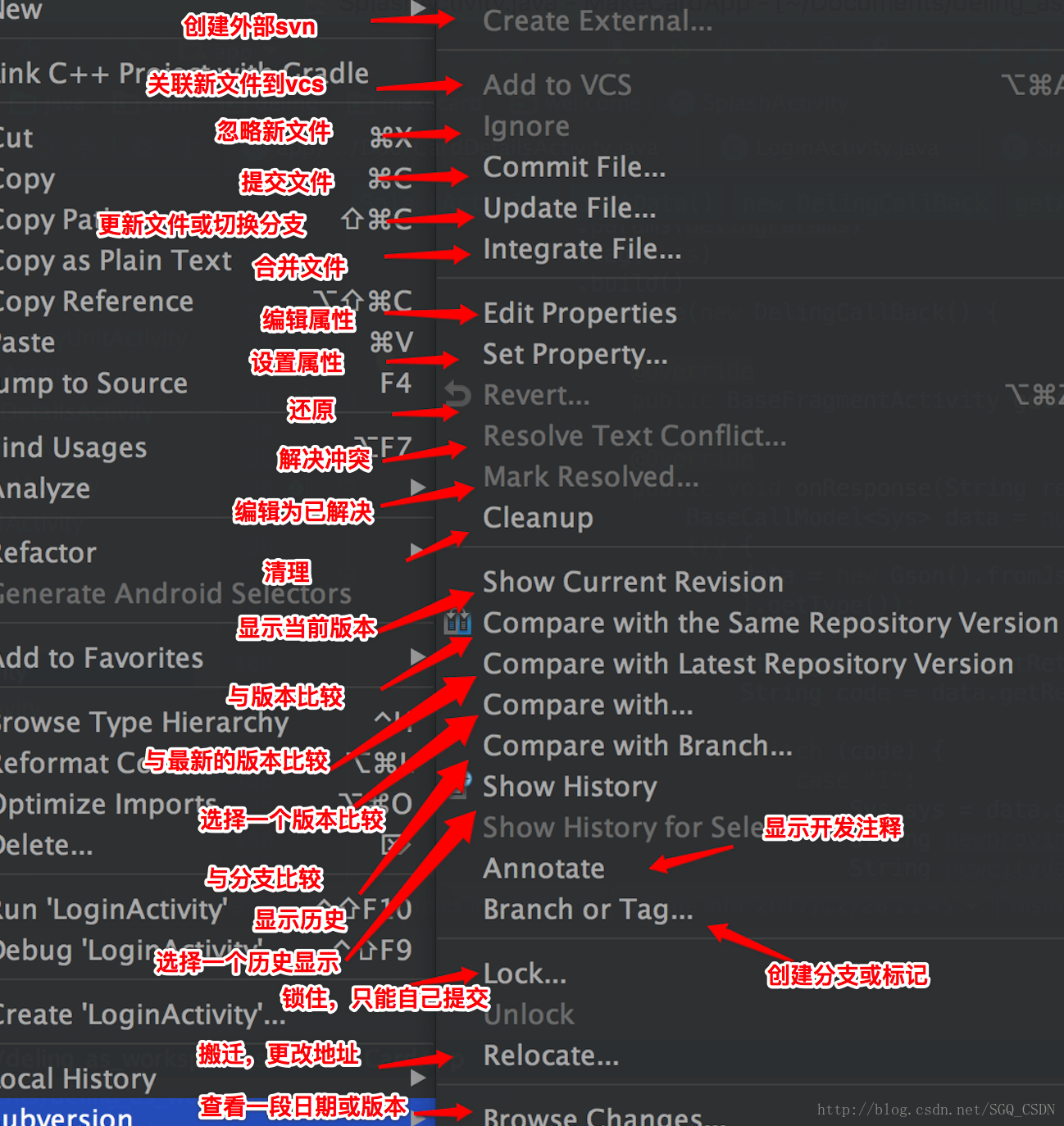
b、创建分支
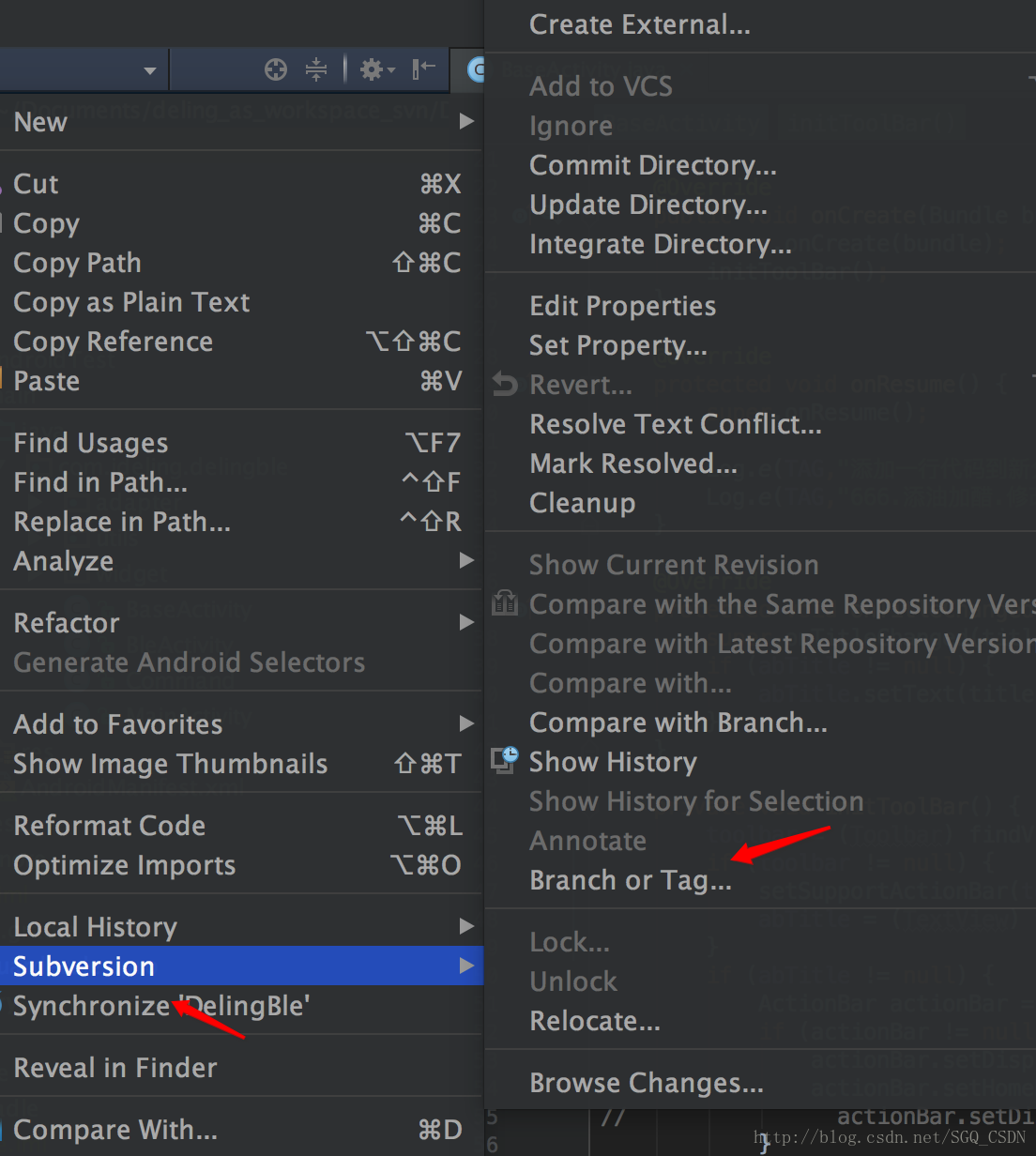
c、切换分支
右键项目-Subversion-Update Directory,

d、查看谁修改了某段代码
在文件的左侧,右键,点击Annotate就能出现对应行代码是由谁更改,版本号是什么。
e、cvs的shelve(搁置)功能
这个功能的应用场景:在次分支开发新功能,而此时需要修改主分支的代码,十万火急,没时间提交次分支的代码,那么可以使用vcs-shelve change..,它会将你在次分支增加的代码备份到本地。让你可以立马回到主分支编码,完事后切回到次分支,你只需在底部栏Version Control选项卡里的Self选项卡,点击unshelve取回增加的代码,回到备份前的状态,继续编码。
d、cvs的patch(补丁)功能
可以将增加修改的代码打包发给其它开发者,他们只要apply patch就可以合并你写的代码了。
e、解决与svn上代码冲突
在使用SVN更新服务器上的代码时,有时会弹出代码冲突的对话框,问你是否进行合并,并提供了三种合并方案:accept yours(使用你的)、accept theirs(使用别人的)和merge(合并)。
前两个都是进行的覆盖操作,就不多做解释了;当你选择merge合并时,会弹出代码合并对照窗口,一共有三个屏,左右两侧时你和服务器不同的代码并高亮显示不同的部分,带有箭头和叉号,通过点击箭头将两边冲突的代码添加到中间的合并区域中去,点击叉号则辨识放弃那一段代码,待所有冲突处理完成后merge就成功了。
f、浏览svn上的目录
菜单栏VCS-Browse VCS Repositroy
情况二,检出SVN项目






















 9172
9172

 被折叠的 条评论
为什么被折叠?
被折叠的 条评论
为什么被折叠?








